今日はリース間もないKubuntu 20.04 LTS Focal Fossaを使ってみたいと思います
KubuntuはUbuntuのコミュニティーで開発されたディストリビューションです Gnomeデスクトップ環境のUbuntuをKDE Plasmaでカスタマイズされた外観はWindowsライクで、誰にでも馴染みやすいUIになっています
そんなKubuntu 20.04 LTS Focal Fossaを、Celeron搭載のECS LIVE STATION LS-4-64にインストールしてみたいと思います
Kubuntu 20.04 LTS Focal Fossa

| Release | 2020.4.23 |
| Type | Linux |
| Based on | Debian, Ubuntu (LTS) |
| Package Management | DEB(apt) |
| Architecture | i686, x86_64 |
| Desktop | KDE Plasma |
Download
ECS LIVE STATION LS-4-64

| CPU | Intel Celeron N2830 (SoC) Processor |
| RAM | DDR3L 4GB |
| VIDEO | Intel® HD graphics |
| STORAGE | SATADOM 64GB |
| LAN機能1x GIGABIT LAN ポート WiFi IEEE 802.11b/g/n + Bluetooth4.0搭載ストレージ ワイヤレス給電 (Qi)Qi V1.1.2 (5V1A=5W max) |
Live BootできるUSBメモリの作成
パソコンからUSBメモリを使ってLinuxを起動できるUSBメモリを作成します Windows・Mac・Linuxを使っての作成方法は下記記事を参考にしてください



USBメモリを使って起動
USBメモリを使っての起動は、Bios画面のBootメニューで一番に起動するデバイスを、USBメモリを選択します そして再起動します
この画面が現れます 一番上を選択[Enter]キーを押します

この画面が現れます 使用する言語を選択し[Kubuntuを試す]をクリックします

インストール
起動しました 左側にあるインストーラーをクリック インストーラーを起動させます

使用する言語を選択します

キーボードレイアウトを選択します
日本で販売されている日本語Windowsのパソコンは大体下記でOKです

アップデートとその他のオプションを一緒にインストールするか選択します
アップデートやメディア関係のソフトは後々必要になるので一緒にインストールしましょう

上の画面で[続ける]をクリックすると下記ウィンドウが開きます[はい]をクリックします

インストールの種類を選択します このパソコンはパーティションを幾つかに分割してあるので手動を選択します

インストールするパーティションを編集します 通常は下記の様な編集でOKです

編集終了したら[インストール]をクリックします ここからインストールが始まります

ロケーションを地図上で選択します

ユーザー情報を入力します
下記のような自動ログインは、セキュリティが甘くなるので自己責任にてお願いします

インストールは10分前後で終了します
インストールに掛かる時間はパソコンのスペックで前後します

インストールが終わったらパソコンをシャットダウンさせます USBメモリを確実に抜き終了です

Desktop
起動しました 起動後の挙動はそこそこ軽快 5.8★★☆☆☆ 普通に使えるレベルです
Kubuntuはパネル下部に設置 マウスは左ダブルクリック実行の設定です

パネル左側

① Applications Menu

パネル右側

②Fcitx
インプットメソッドフレームワークのFcitxです

③ Discover
アプリ管理ツールのDiscoverがアップデートの通知を表示します

④ Bluetooth
Bluetooth管理ツールです

⑤ ネットワーク
ネットワークの設定及び、接続可能なWi-FiのSSIDを表示・設定・接続

⑥ 音量
サウンドデバイスの音量調整です

⑦ 状態と通知
③〜⑥の状態と通知です

⑧ 日時
パネル上は時計を表示、クリックでカレンダーを表示します

⑨ デスクトップ表示
クリックで全てのウィンドウを閉じてデスクトップを表示します

デスクトップ上の右クリックメニュー

Desktop Folderの設定
デスクトップ上の右クリックメニューの「デスクトップを設定」で開きます デスクトップの壁紙は数枚用意されています

システムツール
KDEシステムツール
各種設定ツールのKDEシステム設定です

Discover
アプリ管理ツールのDiscoverです

Dolphin
多機能なファイルマネージャーのDolphinです

Konsole
ターミナルエミュレータのKonsoleです

システムモニタ
実行中のプロセスやリソースをモニタリングできるツールです
初期段階で色々動いているので、CPUは少し高めですがメモリ消費率の低さが素晴らしいです これだけの描画効果を使ってコレはハッキリ言って凄い

Applications
Internet

ウェブブラウザのFirefoxです このパソコンでは起動は遅いですが、起動後は軽快にブラウジングできます

Office

オフィスアプリはLibreOfficeが入っています このパソコンではそこそこ軽快に動作します

Graphics
グラフィックスアプリは必要最低限ですね

画像ビューアは高機能なGwenviewが入っています

Multimedia
マルチメディアは編集ツールがありません 必要に応じてインストールしましょう

ミュージックプレイヤーはElisaです

日本語入力
日本語入力に必要なFcitxとMozcはインストール済なので、インストール後には日本語入力を使えます

あとがき
Kubuntu 20.04 LTS Focal Fossaはセレロンのパソコンにインストールしましたが、そこそこ軽快に動作し満足な結果を得られました
インストールに使った容量は6.6GBほど 約15GBを用意したのでバランス良く入ってくれた感じです 本格的に使うのなら使うアプリの量にもよりますが、最低でも20GBくらい用意した方が良いかも知れませんね

Kubuntuは軽量ですが古いパソコンには向かないです 今回使ったパソコンのセレロンN2830は何だかんだで新しいCPUなので、セレロンN2830を最低限の目安としておいた方が良いですね
それとKDE Plasmaのデスクトップはギリギリのスペックで動かしても、そのパフォーマンスは活かせませんのでご注意を







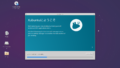
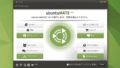
コメント